Vergesst das USB-Kabel: Drei Methoden bringen eure Handy-Fotos schneller und einfacher auf den PC

Posted by akku-leistung.com
from the Business category at
24 Jul 2025 03:54:53 am.

2025 könnt ihr eure Fotos einfach an euren Laptop oder PC senden – ganz ohne Kabel.
Die meisten von uns fotografieren und filmen heutzutage mit dem Smartphone. Wenn ihr eure Medien auf euren PC / Laptop übertragen wollt, war jahrelang das USB-Kabel die einfachste Methode.
2025 ist das Übertragen kabellos deutlich einfacher und praktischer. Wir zeigen euch drei Methoden, die euch das USB-Kabel vergessen lassen.
LocalSend – wie AirDrop für fast alle Geräte
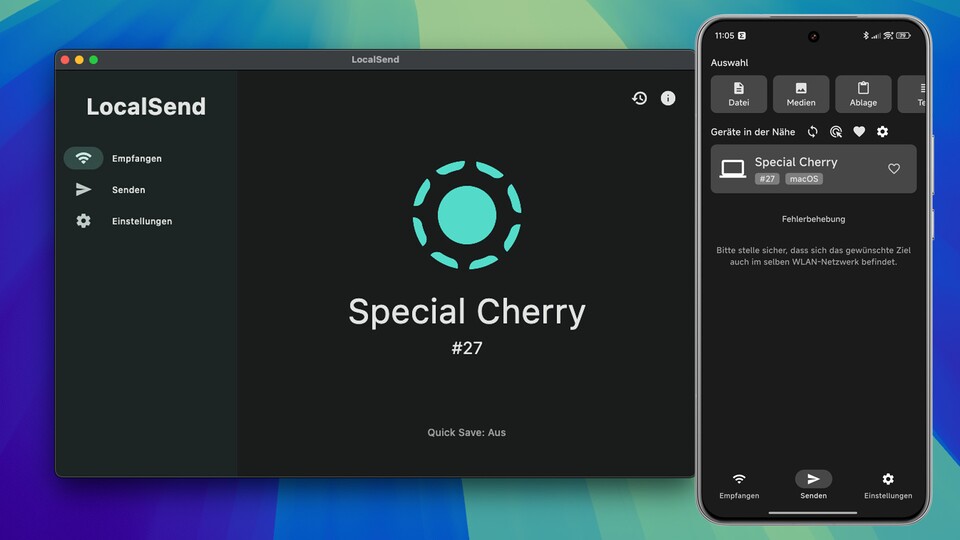
LocalSend ist eine der besten Apps, die es euch erlauben über verschiedene Plattformen eure Fotos, Videos oder andere Dateien über das lokale Netzwerk zu versenden.
LocalSendist eine kostenlose Open-Source-App, die es euch erlaubt, schnell und einfach Dateien über euer lokales Netzwerk an nahezu alle möglichen Geräte zu senden. Es funktioniert sogar offline.
Die App ist für viele verschiedene Plattformen verfügbar und somit ideal, um Fotos zwischen unterschiedlichen Betriebssystemen zu versenden.
- Windows
- MacOS
- iOS
- Android
- Linux
Der einzige echte Nachteil, wenn man es so nennen kann, ist, dass LocalSend auf beiden Geräten installiert und die App zum Versenden und Empfangen geöffnet sein muss.
So nutzt ihr LocalSend:
- Installiert die App auf eurem Handy und auf eurem PC / Laptop.
- Stellt sicher, dass sich beide Geräte im selben Netzwerk befinden.
- Öffnet LocalSend auf beiden Geräten.
- Tippt auf eurem Handy unten auf »Senden«. In diesem Reiter sollte euer PC / Laptop mit einem Spitznamen sichtbar sein.
- Wählt eure Fotos und Videos aus, die ihr versenden wollt.
- Tippt anschließend in der Smartphone-App auf euren PC / Laptop, um den Sendevorgang zu starten.
- Akzeptiert den Empfang auf eurem PC / Laptop.
In den Einstellungen der App könnt ihr festlegen, wo eure Dateien gespeichert werden sollen.
>>>akkus für Apple iPhone 14 Pro Max 4323mAh
PairDrop – keine Installation notwendig
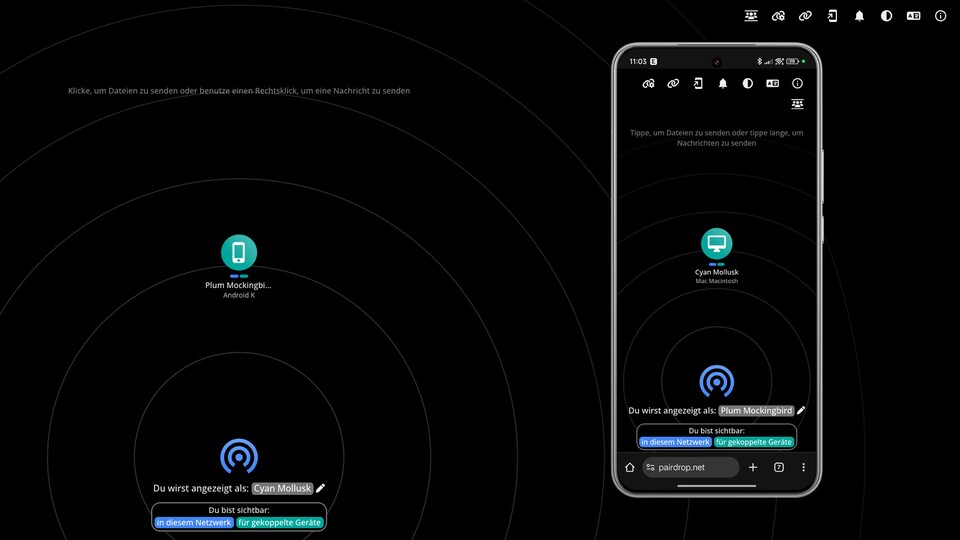
PairDrop funktioniert wie LocalSend, erfordert aber keine Installation.
PairDropfunktioniert sehr ähnlich wie LocalSend, mit dem Vorteil, dass keine Installation notwendig ist. Um Dateien zu versenden, reicht es, auf beiden Geräten eine Webseite im Browser zu starten. Wie bei LocalSend werden eure Fotos und Videos verschlüsselt über das lokale Netzwerk versendet.
Praktisch: Über das Kettensymbol oben koppelt ihr zwei Geräte – etwa euer Handy und euren PC – dauerhaft.
So nutzt ihr PairDrop:
- Stellt sicher, dass sich PC und Handy, zwischen denen ihr Dateien versenden wollt, im selben Netzwerk befinden.
- Öffnet PairDrop im Browser auf eurem Handy und auf eurem PC / Laptop. Ihr solltet eure Geräte mit Spitznamen sehen.
- Tippt auf eurem Handy auf das Symbol, das euren PC / Laptop repräsentiert und wählt »Fotos & Videos«.
- Wählt die Fotos und Videos aus, die ihr versenden wollt.
- Akzeptiert den Empfang auf eurem PC / Laptop. Sie werden anschließend in eurem Standard-Speicherort für Browser-Downloads gespeichert.
>>>akkus für Apple iPhone 14 Plus 4325mAh
Google Fotos- und iCloud-Synchronisation – ambequemsten
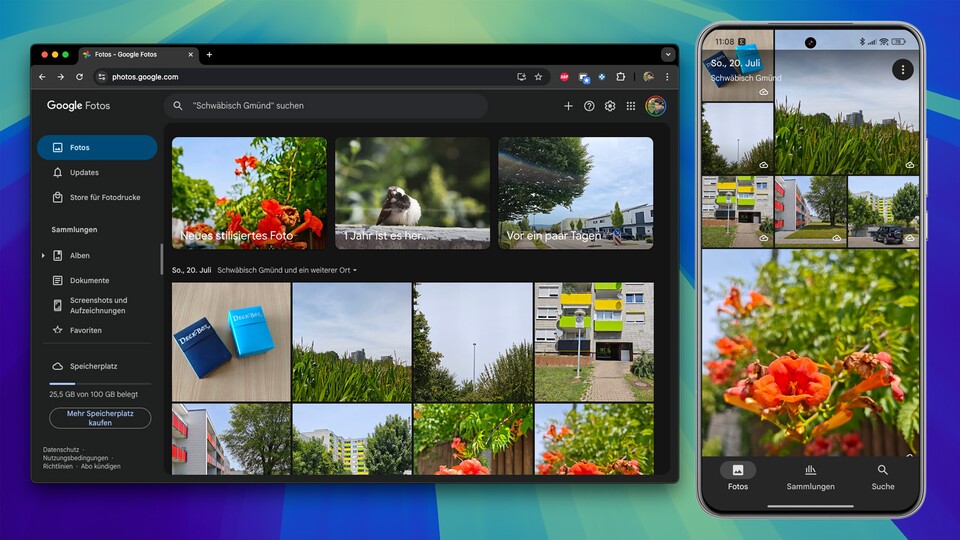
Per Cloud-Synchronisation erspart ihr euch sogar das Versenden von einzelnen Fotos.
Bonus: AirDrop und QuickShare – praktisch, aber geringere Kompatibilität
AirDrop:Wenn ihr ein iPhone besitzt und eure Fotos und Videos zu einem MacBook oder iMac versenden wollt, ist AirDrop einfach und unkompliziert.
- Stellt sicher, dass eure Geräte sich nah beieinander befinden und beide WLAN und Bluetooth aktiviert haben.
- Öffnet eure Fotos-App auf dem iPhone.
- Wählt die Fotos aus, die ihr versenden wollt.
- Tippt auf den Teilen-Button.
- Wählt AirDrop und dann euren Mac aus.
QuickShare:Wenn ihr ein Android-Handy und einen Windows-PC- oder -Laptop besitzt, könnt ihr QuickShare als Pendant zu Apples AirDrop verwenden.
- Ladet euchQuickSharefür euren PC / Laptop herunter und installiert es.
- Öffnet die App auf eurem Windows-Gerät und stellt sicher, dass es sich im selben Netzwerk wie euer Handy befindet. Außerdem muss Bluetooth auf beiden Geräten aktiviert sein.
- Öffnet auf eurem Handy die Galerie-App eurer Wahl und wählt die Fotos aus, die ihr versenden wollt.
- Tippt auf den Teilen-Button und wählt anschließend euer Windows-Gerät aus.
Am bequemsten macht ihr es euch mit der automatischen Synchronisation eurer Fotos mitGoogle FotosoderiCloud. Eure Fotos und Videos werden in der Cloud gespeichert und sind somit auf eurem PC sofort abrufbar. Ihr müsst also nichts einzeln versenden. Der größte Nachteil: Es wird der Speicher eurer Cloud belegt und bei vielen Fotos ist das kostenpflichtige Speicherupgrade nicht fern.
So aktiviert ihr die automatische Synchronisation bei Google Fotos:
- Öffnet die »Google Fotos«-App auf eurem Handy.
- Tippt oben rechts auf euer Profilbild.
- Tippt auf »Sicherung aktivieren«.
So aktiviert ihr die automatische Synchronisation in »Fotos« auf iOS:
- Öffnet eure Einstellungen-App auf dem iPhone.
- Scrollt herunter und tippt auf »iCloud«.
- Tippt auf »Fotos«.
- Aktiviert »Dieses iPhone synchronisieren«.
Fortan werden eure Fotos und Videos automatisch in eure Cloud hochgeladen und ihr könnt sie einfach von eurem PC / Laptop über den Browser oder über die Google-Fotos- oder iCloud-App herunterladen.
Hier sei noch einmal erwähnt, dass diese Methode euren Speicherplatz schnell füllen kann. Ihr spart euch also das Versenden von Dateien, aber müsst eventuell monatlich für mehr Cloud-Speicher bezahlen.
0 Comments



